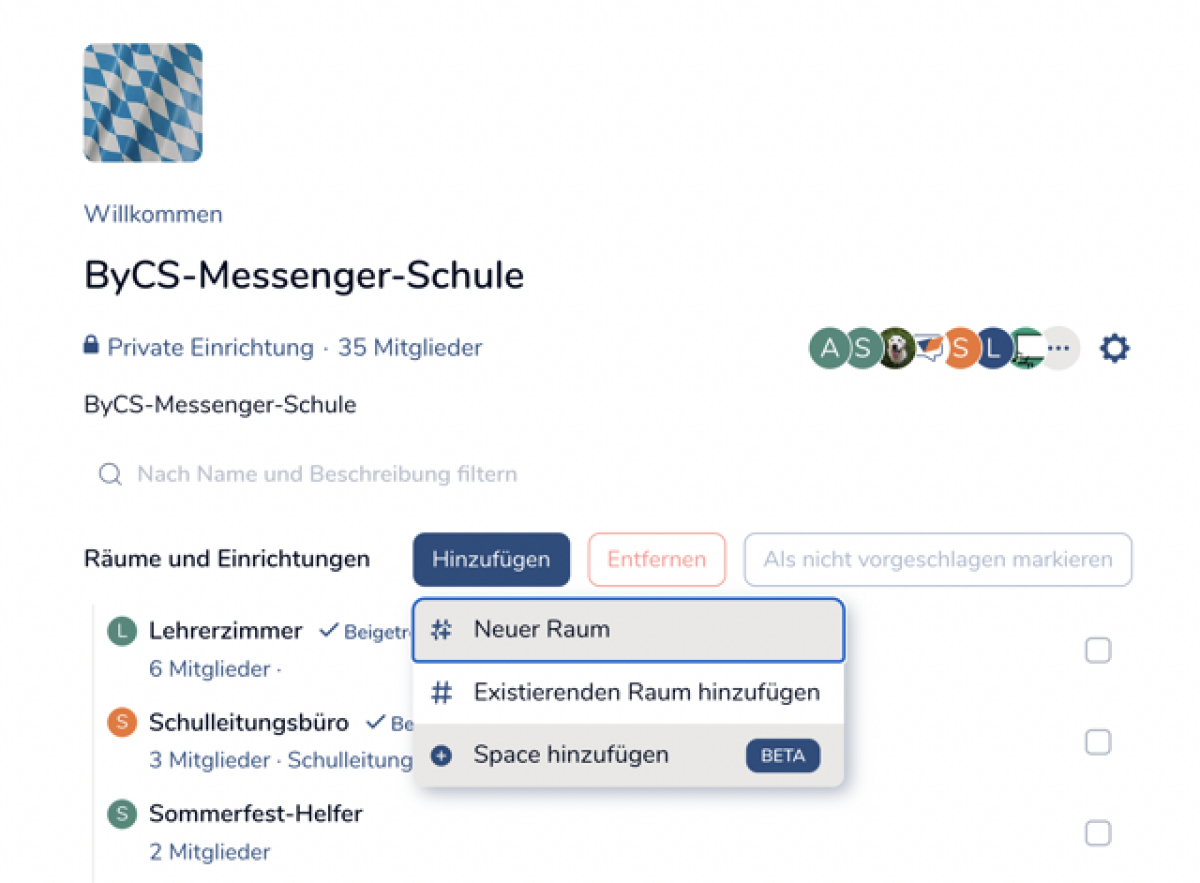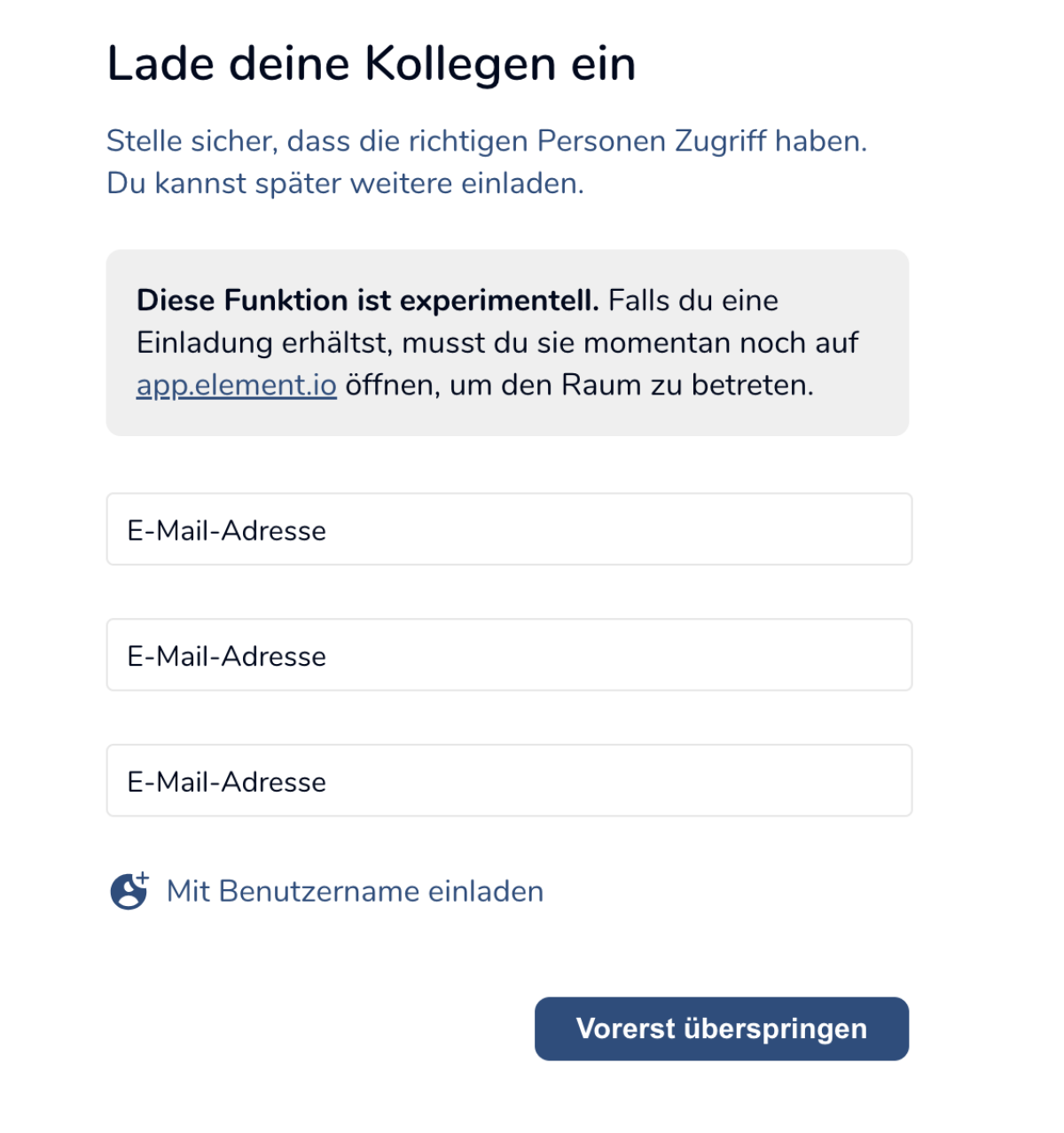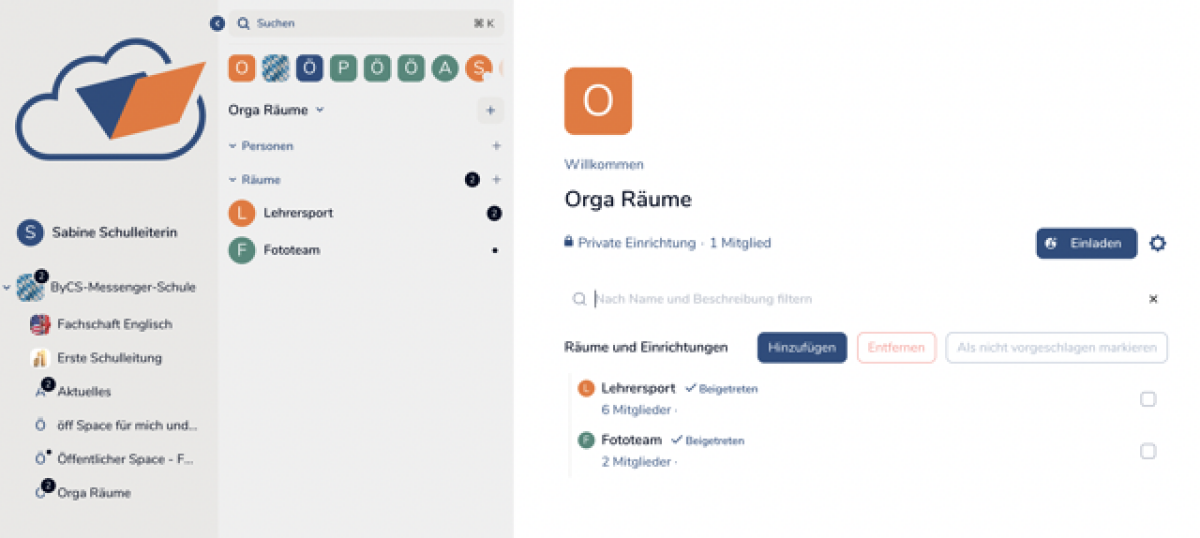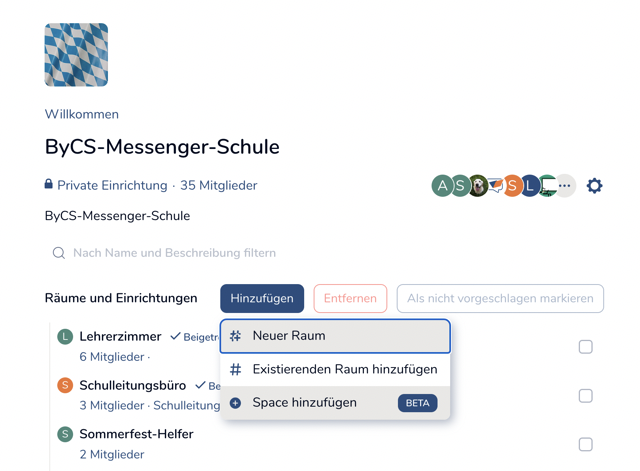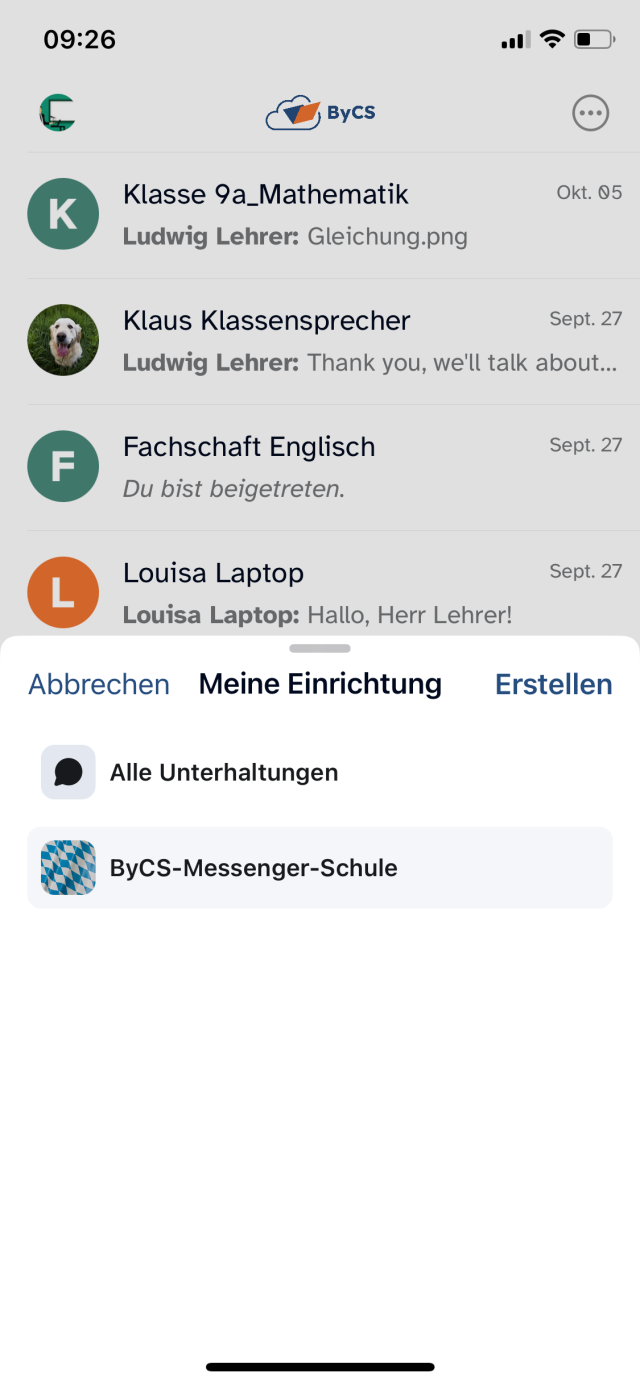Privaten Space für meine Teammitglieder und mich erstellen
Sie möchten einen privaten Space erstellen, um sich darin mit ausgewählten Personen auszutauschen. In diesem Tutorial erfahren Sie, wie Sie dazu vorgehen.
Um sich eine Übersicht Ihrer Spaces anzeigen zu lassen, klicken Sie auf der Startseite des Messengers in der linken Seitenleiste auf das Spaces-Symbol. Das Symbol befindet sich unterhalb des Startseite-Symbols, welches Sie an dem Haus-Symbol erkennen.
Nun werden Ihnen Ihre Spaces angezeigt. Ein neuer Space wird angelegt, indem Sie auf Hinzufügen klicken und anschließend Space hinzufügen auswählen.
Darauffolgend haben Sie die Möglichkeit, ein Bild hochzuladen und den Namen des Spaces festzulegen. Zusätzlich können Sie eine kurze Beschreibung eingeben. Im nächsten Schritt wählen Sie über das Drop-down Menü die Art des Spaces aus, klicken Sie hierbei auf Privater Space.
Ein privater Space kann nur von eingeladenen Personen betreten werden.
Um Ihre Unterhaltungen und Räume für sich selbst zu organisieren, wählen Sie im folgenden Schritt die Option Für mich und meine Kollegen. Infolgedessen entscheiden Sie, welche Räume in dem neuen Space angelegt werden. Hierbei stehen Ihnen drei Eingabefelder zur Verfügung, in denen Sie die Raumnamen festlegen. Am Ende dieses Prozesses, den Sie mit Fortfahren abschließen, werden diese Räume automatisch für Sie generiert.
Anschließend laden Sie Personen aus Ihrer Einrichtung in den neuen Space ein. Um die gewünschten Personen auszuwählen, klicken Sie auf Mit Benutzername einladen. Daraufhin öffnet sich ein Dialogfenster, in dem Sie die Personen durch Anklicken auswählen. Ebenso können Sie die Suchfunktion nutzen, um schnell die richtigen Personen zu finden. Haben Sie alle Personen ausgewählt, versenden Sie die Einladung zum Beitritt über die Schaltfläche Einladen.
Wenn Sie zum jetzigen Zeitpunkt noch keine Personen einladen möchten, klicken Sie auf Vorerst überspringen, um den Space direkt zu erstellen. Es besteht auch zu einem späteren Zeitpunkt die Möglichkeit, Personen einzuladen.
Anschließend wird Ihr neuer Space erstellt. Sie finden ihn jederzeit, indem Sie auf der Startseite des Messengers auf das Spaces-Symbol in der linken Seitenleiste klicken und diesen über die Suchzeile suchen. Alternativ können Sie auf das Pfeil-Symbol neben dem Spaces-Symbol klicken. Daraufhin öffnet sich in der linken Seitenleiste eine Übersicht über alle Spaces und Sie öffnen den gesuchten Space durch Anklicken.